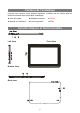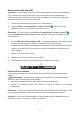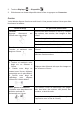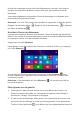User manual
Table Of Contents
13
de sites de réseautage social et sites Web fréquemment consultés. Vous pouvez
épingler vos applications préférées comme tuiles pour personnaliser l'écran de
démarrage.
Vous pouvez également personnaliser l'écran de démarrage en configurant votre
photo préférée comme fond d'écran.
Remarque : Les Live Tiles peuvent être ajoutées ou supprimées à l'aide des options
Épingler à la barre des tâches , Épingler à l'écran de démarrage ou Détacher
de l'écran de démarrage .
Accéder à l'écran de démarrage
Lorsque vous ordinateur démarre sous Windows, l'écran de démarrage apparaît par
défaut. Pour accéder à l'écran de démarrage à partir de n'importe quelle autre fenêtre
ou application, utilisez l'une des méthodes suivantes.
Appuyez sur le bouton Windows.
Faites glisser à partir du bord droit de l'écran pour accéder à Charms, puis appuyez
sur l'icône Démarrer .
Si vous êtes sur l'écran de démarrage, appuyez sur l'icône Démarrer pour
accéder rapidement à l'application la plus récemment utilisée ou à l'écran le plus
récemment consulté.
Remarque : La fonctionnalité de l'icône Démarrer est la même que celle du
bouton de Windows.
Faire glisser vers la gauche
1. Faites glisser à partir du bord droit de l'écran pour afficher les Charms. Les
Charms permettent d'accéder aux commandes du système, telles Démarrer,
Rechercher, Partager, Périphériques et Réglages.
2. À partir l'écran de démarrage, faites glisser vers la gauche jusqu'à ce que vous
arriviez à la fin de l'affichage en tuiles pour faire apparaître l'icône Applications.
Touchez l'icône Applications pour afficher une liste alphabétique de toutes les